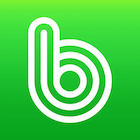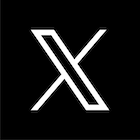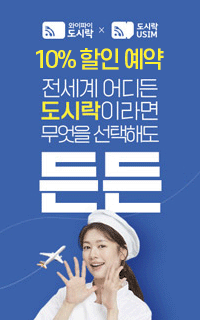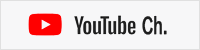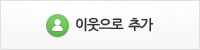아이폰 용량 늘리기, 저장 용량 확보 방법 정리
아이폰 용량 크게 쓰기
아이폰을 쓰다 보면 용량이 꽉 차서 시스템도 느려지고 사진도 더는 들어가지 않는 경우가 있습니다.
아이폰은 기본적으로 마이크로 sd 같은 모리카드를 추가할 수 없기 때문에 다른 방법을 써야 되는데요.
아이폰 용량 늘리기 방법을 몇 가지 아래에서 알려드릴까 합니다.
클라우드 사용
사진을 찍을 때 고용량으로 찍기 때문에 동영상까지 몇 번 찍다 보면 금새 용량이 차게 됩니다.
앱 설치보다 더 많은 저장공간을 차지하는 가장 큰 이유가 바로 사진과 동영상이죠.
개인적으로 저는 나스를 써서 접속하는 방법을 쓰고 있지만 아무나 쓸 수 있는 일반적인 방법은 아니죠.
일반적으로 많이 쓰는 방법으로는 클라우드를 활용하는 방법을 추천합니다.
아이클라우드나 네이버 N클라우드, 드롭박스, 구글포토 등 외부 클라우드 서비스를 이용하면 됩니다.
사진을 찍었을 때 클라우드로 자동 백업할 수 있게 해두면 폰에서 용량을 좀 더 여유있게 쓸 수 있습니다.
다만 세상에 공짜는 없듯 어느 정도 용량을 쓰다보면 외부 클라우드도 유료서비스를 써야 용량 걱정이 없이 쓸 수 있습니다.
아이클라우드는 50기가 한 달에 1,100원 정도 합니다.
디스플레이 효과 설정 변경
디스플레이 효과는 배터리도 닳게 하는 동시에 저장 부분도 조금씩 차지합니다.
설정 > 손쉬운 사용 > 동작
투명도 줄이기
설정 > 디스플레이 및 텍스트 크기 > 투명도
저전력 모드 설정
크게 불편한 점도 없으면서 배터리 닳는 속도가 현저히 느려집니다. 이 설정은 용량하고는 크게 상관은 없습니다.
캐시 데이터 정리
이건 상시 버릇처럼 하면 좋은 아이폰 용량 늘리기 방법의 하나입니다.
임시 저장 파일인 캐시데이터를 삭제해주는 방식입니다.
그중 카카오톡 캐시데이터가 꽤 많은 용량을 잡아먹고 있습니다.
전체설정 > 기타 > 저장공간관리 > 캐시데이터 삭제를 누르면 공간을 확보할 수 있습니다.
이후에 각 채팅방에 접속하여 오른쪽 위에 있는 메뉴 - 왼쪽 아래 보이는 설정으로 접속
그동안 오래된 채팅방에서 상대방과 주고받은 사진, 동영상, 음성 파일 등도 삭제할 수 있습니다.
크롬이나 사파리 같은 웹브라우저의 방문 기록 및 웹사이트 데이터도 지워주시면 훨씬 가벼워집니다.
사용하지 않는 앱 정리 삭제
그리고 사용하지 않는 앱들도 계속 가지고 있지 말고 삭제를 하거나 정리를 하는 게 좋습니다.
사진 파일 다음으로 큰 용량을 차지하는 게 보통 앱들입니다. 그 중 게임 앱들이 크게 차지하죠.
설정 > 일반 > iphone 저장 공간 > '사용하지 않는 앱 정리하기' 를 활성화해주면 정리 됩니다.
혹은 설정 > 일반 > 저장 공간 및 iCloud 사용 내용 > 저장 공간 관리로 들어가서 잘 쓰지 않는 앱이 있다면 아예 삭제를 해주세요
3개월이 지나도록 사용하고 있지 않은 앱이 있다면 용량이 큰 앱부터 우선순위로 보시고 지워주시면 됩니다.
사진 촬영 용량 줄이기
사진과 동영상을 촬영할 때 촬영 원본 자체의 용량을 줄이는 방법이 있습니다.
카메라에 들어가서 포맷으로 들어가면 사진 형식을 바꿀 수 있습니다.
포맷에 들어가면 "고효율성"과 "높은 호환성" 을 선택할 수 있습니다. 고효율로 체크해보시면 확장자가 Heic로 바뀝니다.
나중에 이 사진들을 가지고 다른 곳에 업로드를 할 때 열리지 않을 경우도 있는데 그럴 때는 jpg로 변경해서 쓰시면 됩니다.
동영상 촬영도 4k에서 1080p나 720p로 설정을 내리시면 좀 더 용량을 확보할 수 있습니다.
슬로우로 보실게 아니라면 30fps 정도도 충분합니다. 참고로 1초에 30장의 사진으로 동영상을 만든다는 의미입니다.
60fps는 두배로 용량이 크고 120fps는 네 배 저장 용량을 많이 잡아먹겠죠?
사진 스트리밍 끄기
본인이 소유한 애플 기기간에 사진을 동기화시키는 기능인 사진 스트리밍을 꺼두시는 게 좋습니다.
아이패드나 맥북, 아이폰의 모든 사진을 동기화하는 이 기능을 끄게 되면 클라우드나 기기에 중복 저장 공간을 확보할 수 있습니다.
설정 > 카메라로 들어가서 나의 사진 스트리밍 해제
그리고 기본적으로 연사로 찍은 사진들이나 한 장소에서 다양하게 찍은 사진은 시간 날 때 정리해주시는 게 좋습니다.
'최근 삭제된 항목' 앨범도 주기적으로 지워서 용량을 확보해 주세요
메세지 삭제하기
아이폰에서 유저 사이에 주고받은 아이 메세지를 오랜 기간 보관하게 되면서 잡아먹는 용량도 지워줄 수 있습니다.
아이폰 용량 늘리기를 위해서 설정 > 메세지 > 메세지 유지 > 유지기간 30일과 1년 중 한 가지를 골라서 선택하세요.
이렇게 하면 유지기간이 지나면 자동으로 메세지를 지워줍니다.
외장 메모리 활용
아이폰 아래에 외부 메모리를 따로 인식시켜서 저장시키는 장치들이 있습니다.
휴대용으로 마이크로 SD 카드를 연결해서 쓰는 방법이 있습니다.
사설 업체를 통한 용량 증가
일반적인 방법은 아니지만, 마지막 보루를 말씀드리면 개조가 있습니다.
보통 16기가, 32기가, 64기가 등등을 쓰는 기기들은 사설업체에서 용량이 큰 하드로 교체가 가능합니다.
가격은 128기가로 늘릴 때 11만원 정도 한다고 하는데 그건 업체마다 차이가 있습니다.
개인이 직접 하기에는 좀 고난위도 작업이라 업체를 통해서 하시는 걸 추천합니다.
여기까지 아이폰 용량 늘리기 방법에 대해 한 번 알아봤습니다.
<관련글>
아이폰 사진 컴퓨터로 옮기기 / 센드애니웨어
아이폰 사진을 컴퓨터로 옮기는 쉬운 방법 아이폰 아이패드 입문자를 위한 정보! 아이폰이나 아이패드를 사용하기 시작하면 사진을 옮길 때 많은 불편함을 느끼게 됩니다. 그뿐 아니라 윈도우
moviemaker.tistory.com